Feladat fogadó ablak lassítja kikapcsolás a számítógépet! Hogyan zárjuk a folyamatot, hogyan kell létrehozni
Task Host Window fékek ki a számítógépet! Hogyan zárjuk a folyamatot?!
Amikor megpróbálja kikapcsolni a számítógépet, akkor szembe a tény, hogy a Windows 10 nem tudja befejezni a munkát annak a ténynek köszönhető, hogy a folyamat a Task Host ablak fékek állítsa le a számítógépet. Mi ez, és hogyan kell kikapcsolni?
System Application taskhost.exe mappában található: C: \ Windows \ System32, és végrehajtja futni könyvtárak, figyeli a be- és kirakodás a rendszer működését. Ha letiltja ezt a folyamatot eredményezhet hiba az operációs rendszer.
De hogyan lehet megoldani a problémát, kihasználatlan háttérben futó programok teljes?

Az a tény, hogy a Task Host Window programot lelassul, ha kikapcsolja a számítógépet az oka. Leggyakrabban ez arra utal, hogy vagy valamilyen aktív alkalmazás beragadt, vagy az operációs rendszer tárhely a vírus, és mert ez a feladat Host windose nem lehet kikapcsolni. Ha ez ismétlődik folyamatosan - akkor van értelme, hogy ellenőrizze a számítógép típusát jó Antivirus vagy a Kaspersky Dr. Web.
Van egy másik lehetséges oka, hogy túl gyakran lassítja a számítógép leállítása - szöveges szolgáltatási platform Monitor - MsCtfMonitor. Meg lehet próbálni letiltani. Ehhez kattintson az ikonra a „Sajátgép”, és a menüből válassza ki a tételt „Management”:
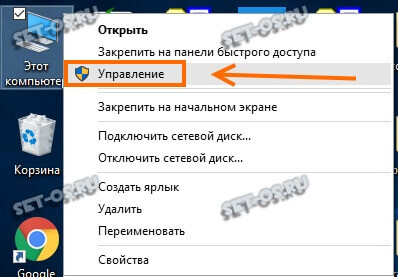
Amennyiben konzol „Számítógép-kezelés” jelenik meg:
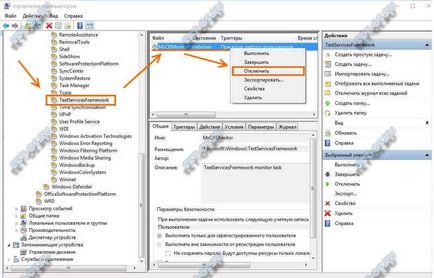
Nyissa meg a „Task Scheduler” rész, amely el kell osztani „Task Scheduler Library”. Ebben, meg kell találnunk a tétel «Microsoft Windows->> >> TextServicesFramework». Mint amilyennek lennie kellene egyetlen feladata - «MsCtfmonitor». „Disable” Kattintson a jobb gombbal, és válassza ki a menüpontot.
Ezt követően, a számítógép ki kell kapcsolni gyorsan.
S.: Ha hirtelen kihúzása után MsCtfmonitor probléma kezdett eltűnni a nyelven bar - kapcsolja be újra.